Word2007 “文档部件”与“构建基块”基础
Word2007提供了许多预测的文档部件,其中大部分工作已完成,而不必拼命地花几个小时试验每种不同的格式选项来完成所需的外观。
此外,如果所有预测的“构建基块”都不能满足需要,可以进行修改或自己从头开始设计。在辛苦完工后,“构建基块”功能提供得到简单快捷的方式可将其添加到“构建基块库”,“构建基块”功能也能命名和分类已创建的部件,还能将其放入众多库中的任一个中。
使用“文档部件”和“构建基块”
要在文档中插入“文档部件”,选择“插入”-“文档部件”。如果添加了任何“文档部件”到Word2007中,它们会在“文档部件库”中列出,如图1所示,位于“文档部件”下拉菜单的顶部。
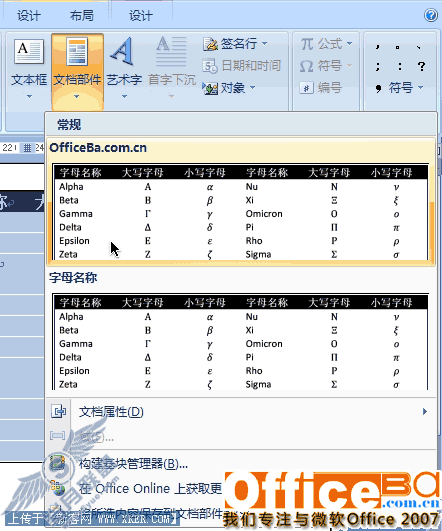
图1 保存到“文档部件库”的选中内容会显示到“文件部件”下拉菜单的顶部
如果发现所需的,单击它将其插入到当前文档。或者,要向更精确控制插入的方式,右键单击如图2所示的选项列表中的项目。
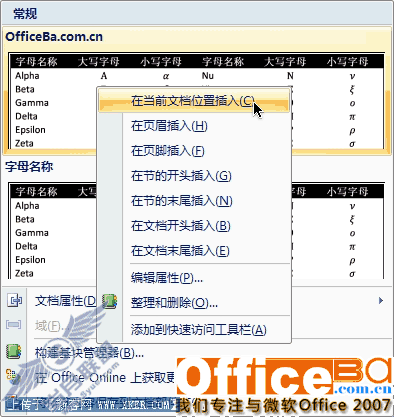
图2 右键单击出现的上下文菜单提供了许多不同的方法来插入“文档部件”
提示:如果知道要插入的“文档部件”或“构建基块库”中项目的名字,键入足够长的名字以免与其他名字混淆,然后按下F3,这和Word2003中或更早版本的“自动图文集”词条的工作方式相同(见下面的“自动图文集去向何处”)。如果按下F3不能插入项目,那就多键入一些,如果有两个项目的名字为Calender1和Caleder2,则要输入完整的名字。但是,如果一个名为1Caleder而另一个名为2Caleder,就可以只输入1c或2c来减少输入(除非还有其他库的项目名也是这两个字符开始)。请注意F3适用于所有的“构建基块”项目,而不只是“自动图文集库”中的项目。
一、“构建基块”与“文档部件”
是否容易混淆“文档部件”与“构建基块”之间的区别?不会的。“文档部件”是“构建基块”的一个特殊子集。如果一个“构建基块”属于“文档部件库”,则在单击“插入”功能区的“文档部件”时,它会出现在下拉菜单。指定给其他库的项目(表格、公式、页眉等等)必须用完整的“构建基块管理器”来访问。
如何决定用什么来指定“文档部件库”?这完全取决于要放到哪个库。但是,因为“文档部件”能提供比“构建基块”更多的选项,所以你可能向限定“文档部件库”只显示经常使用的项目和能够插入位置提供更多灵活性的选项(参见图2)。
注意:如果在兼容模式下工作,“构建基块”功能只对当前打开的文档起作用。但是,如果向保存“构建基块”项目到旧的.doc文件,它会恢复成“自动图文集”词条,并且在下一次打开该文档时不会显示在“文档部件库”中,这可能看起来像个BUG,但它不是,旧的.dot文件无法保存和使用库,因为该功能并不存在于.dot文件的规范中。
二、构建基块管理器
如果所需的不是“文档部件库”,选择“构建基块管理器”查看所有可用的内容,如图3所示。单击任一标题——名称、库、类别或模板——可对列表排序。
单击要插入的项目并单击“插入”按钮。注意,用这种方法插入时,不会出现如图2所示的选项组。插入项目要以再“构建基块库”中创建和添加时的方式进行。
注意:再插入其他内容到插入点时,有些“构建基块”会自动插入到页眉或页脚(如页码)。对于Word2007提供的“构建基块”,库的名字会提示项目将要插入的位置。例如,有三个名为“强调条1”的项目,每个处于不同的库中:“页码(页面底端)”、“页码(页面顶端)”和“页码”,另有两个项目名字类似:“强调条(左侧)”、“强调条(右侧)”。这两个项目在“页码(页边)库”中。
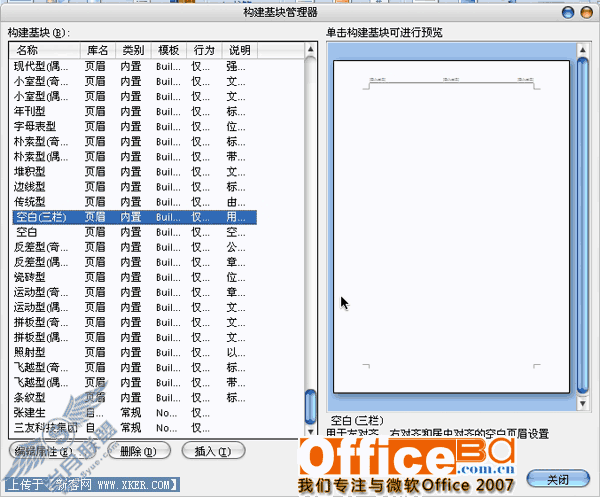
图3 用“构建基块管理器”修改,删除和插入“文档部件”